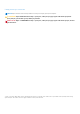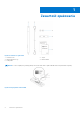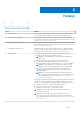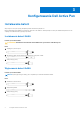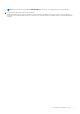Users Guide
Table Of Contents
Ilustracja: wyjmowanie uchwytu baterii pastylkowych
Informacje na temat zadania
Tabela 2. Wyjmowanie uchwytu baterii pastylkowych przy użyciu narzędzi.
Wykręć z górnego elementu pióra uchwyt baterii pastylkowych,
używając do tego monety lub płaskiego śrubokręta.
Rysunek 3. Wyjmowanie uchwytu baterii pastylkowych przy
użyciu narzędzi
Tabela 3. Wymontowywanie baterii pastylkowych
UWAGA: Wykonaj poniższą procedurę, jeśli w urządzeniu są
zainstalowane baterie pastylkowe.
Wyjmij baterie pastylkowe z uchwytu.
Rysunek 4. Wymontowywanie baterii pastylkowych
Parowanie z urządzeniem Bluetooth
Informacje na temat zadania
UWAGA:
Aktywne pióro Dell może być używane tylko z wybranymi komputerami i tabletami firmy Dell. Lista obsługiwanych urządzeń
jest dostępna w witrynie www.dell.com.
UWAGA: Jeśli pióro już znajduje się na liście urządzeń Bluetooth, usuń pióro z listy przed sparowaniem go z urządzeniem.
Kroki
1. Naciśnij i przytrzymaj górny przycisk przez 3,5 sekundy, aby włączyć tryb parowania.
Lampka parowania Bluetooth zacznie migać, co potwierdza włączenie trybu parowania.
Rysunek 5. Włączanie funkcji Bluetooth
2. W polu wyszukiwania systemu Windows wpisz Bluetooth.
3. Z wyświetlonej listy dotknij lub kliknij przycisk Ustawienia Bluetooth.
4. Upewnij się, że funkcja Bluetooth jest włączona.
5. Na liście urządzeń stuknij lub kliknij pozycję Dell PN557W Pen→ Parowanie.
8
Konfigurowanie Dell Active Pen